微软surface pro4触摸屏失灵怎么办 微软平板surface触摸屏失灵如何处理
更新时间:2023-11-18 16:15:23作者:qiaoyun
我们都知道平板电脑是自带有触屏供的,方便用户们使用,但是有不少用户在使用微软surface pro4的时候,却遇到了触摸屏失灵的情况,这让用户们很是困扰,遇到这样的问题该怎么办呢,大家别担心,今天就给大家讲述一下微软平板surface触摸屏失灵的详细处理方法吧。
具体方法如下:
1、首先右键底部开始菜单,打开“设备管理器”。
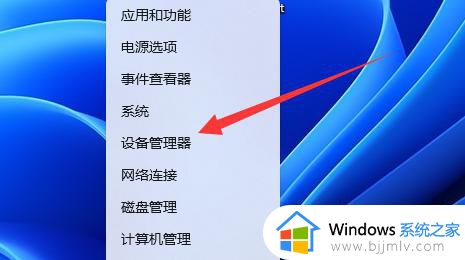
2、打开后,展开“人体学输入设备”。
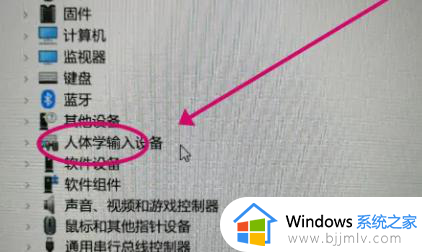
3、然后右键“Intel( R) Precise Touch Devic”设备,选择“卸载设备”。
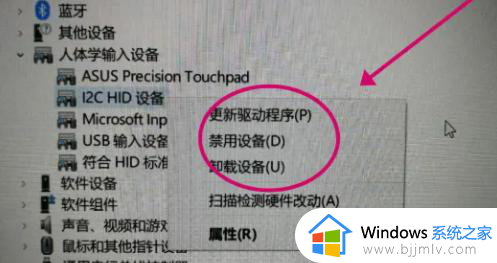
4、最后只需要重启电脑应该就可以解决了。如果解决不了那应该就是触控屏硬件故障,需要送店维修。

关于微软surface pro4触摸屏失灵的详细解决方法就给大家介绍到这里了,有遇到一样情况的用户们可以参考上述方法步骤来进行解决,希望帮助到大家。
微软surface pro4触摸屏失灵怎么办 微软平板surface触摸屏失灵如何处理相关教程
- surface触屏没反应怎么办 surface触摸屏完全失灵如何解决
- 联想触摸板没反应怎么办 联想触摸板失灵怎么解决
- 联想拯救者触摸板没反应怎么办 联想拯救者笔记本触摸板失灵如何处理
- 手提电脑触摸板失灵怎么办 笔记本触控板失灵的解决方法
- 电脑滑动触摸板没反应怎么办 电脑触摸板滑动失灵如何解决
- 联想笔记本触摸板没反应怎么回事 联想笔记本触摸板失灵不能用如何解决
- 笔记本电脑触摸失灵如何修复 笔记本电脑触摸不灵敏怎么办
- 笔记本电脑触屏面板失灵怎么办 笔记本电脑触屏面板没反应处理方法
- 小米笔记本电脑触摸屏没有反应怎么办 小米笔记本电脑触屏失灵修复方案
- 笔记本触摸板没反应怎么办 windows触摸板没反应如何解决
- 惠普新电脑只有c盘没有d盘怎么办 惠普电脑只有一个C盘,如何分D盘
- 惠普电脑无法启动windows怎么办?惠普电脑无法启动系统如何 处理
- host在哪个文件夹里面 电脑hosts文件夹位置介绍
- word目录怎么生成 word目录自动生成步骤
- 惠普键盘win键怎么解锁 惠普键盘win键锁了按什么解锁
- 火绒驱动版本不匹配重启没用怎么办 火绒驱动版本不匹配重启依旧不匹配如何处理
电脑教程推荐
win10系统推荐